m4a mp3
mp4 mp3
파일 변환하는 방법
안녕하세요. 컴퓨터로 녹음을 하거나 스마트폰으로 음악 파일을 다운로드하였을 때 간혹 m4a 파일로 저장이 되어 사용하기가 어려울 경우가 있습니다. 이 경우 m4a mp3 간 손쉽게 파일을 변환할 수 있는 방법이 몇 가지 있는데요. 또한 이 방법들을 통해 m4a mp3 뿐만 아니라 다른 확장자끼리의 변환도 손쉽게 가능합니다. 이번 포스팅에서는 프로그램 설치 없이 사이트를 통해 변환하는 방법과 프로그램 설치를 통하여 변환하는 방법 두 가지를 소개해드리겠습니다.

방법 1. 사이트를 통해 변환하는 방법 - Convertio
1. 검색창에 'Convertio'를 검색하여 첫 번째로 나오는 사이트를 클릭합니다.
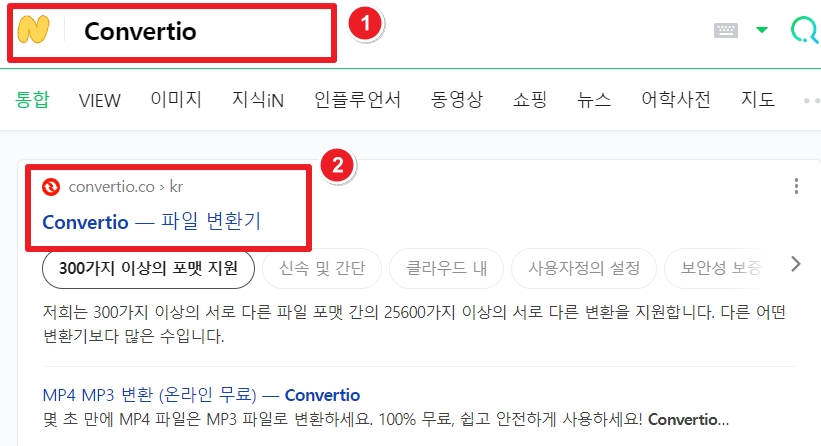
2. 사이트 중앙에 '파일 선택'이라고 보이실 겁니다. 클릭하여 변환하고 싶은 음악 파일을 선택해 줍니다.
혹은 드래그 앤 드롭으로 놔주셔도 됩니다.
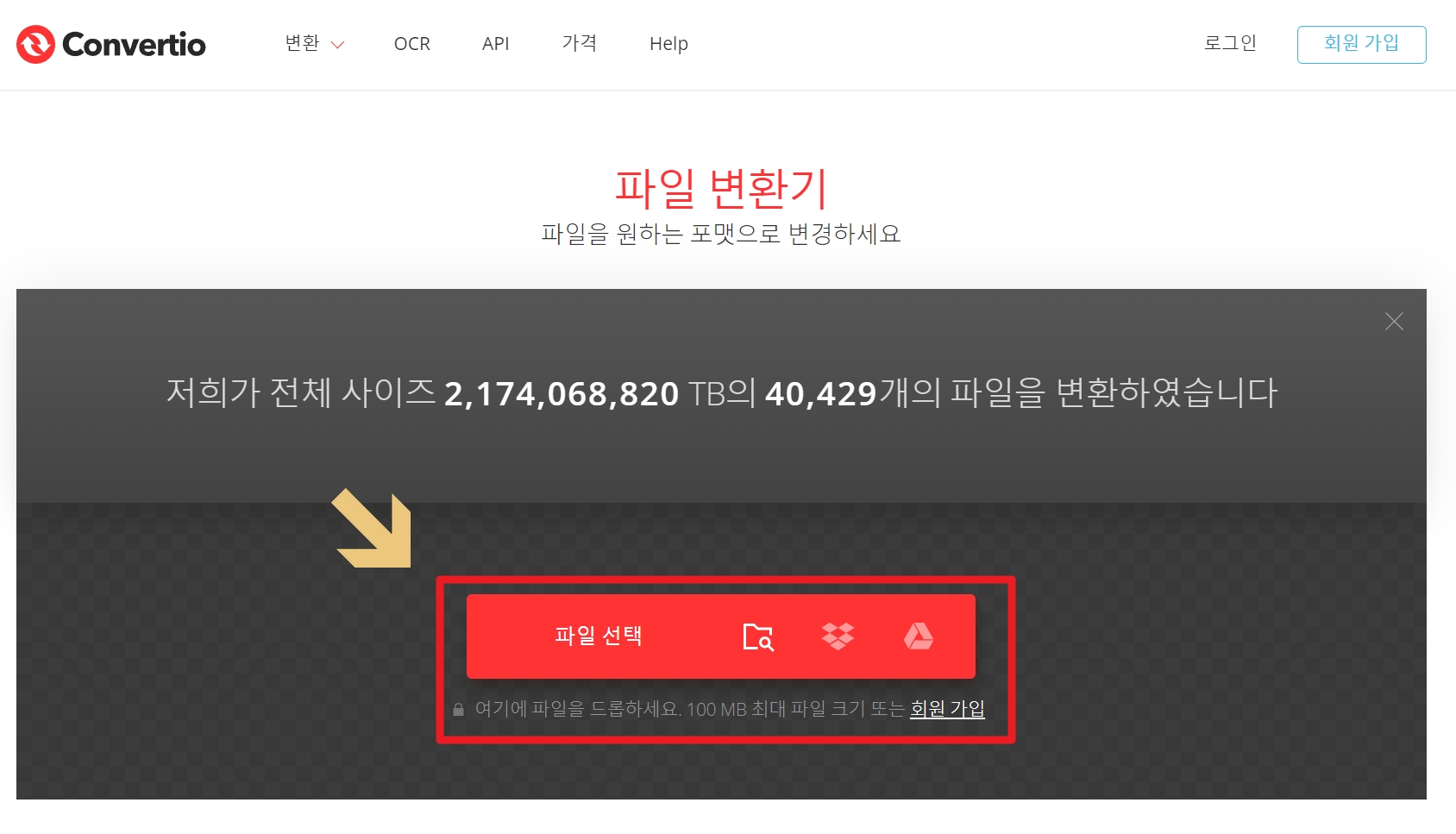
3. 저는 '노래.m4a'라는 파일을 mp3 확장자로 변환시키기 위해 드래그 앤 드롭으로 파일을 업로드했습니다.
사진에 표시한 대로 '...'라고 되어 있는 옵션상자를 클릭해 줍니다. 많은 확장자가 나옵니다.
변환하고자 하는 확장자를 선택해 주시면 됩니다. 저는 mp3 파일로 변환하기 위해 mp3를 클릭했습니다.
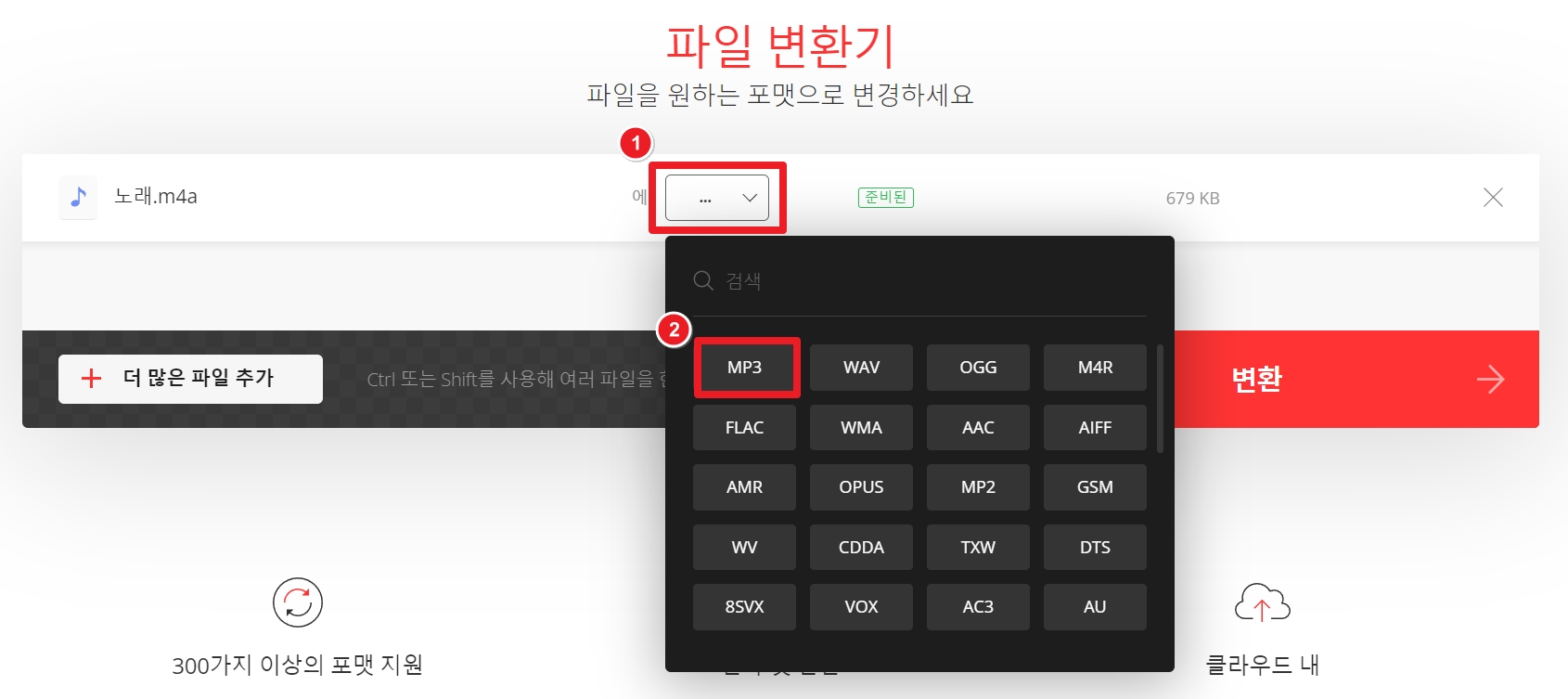
4. mp3를 클릭하니 'M4A에서 MP3로 변환하는 컨버터'라고 화면이 바뀝니다. 여기에서 빨간색 바탕에 '변환'이라고 써져 있는 버튼을 클릭해 줍니다.
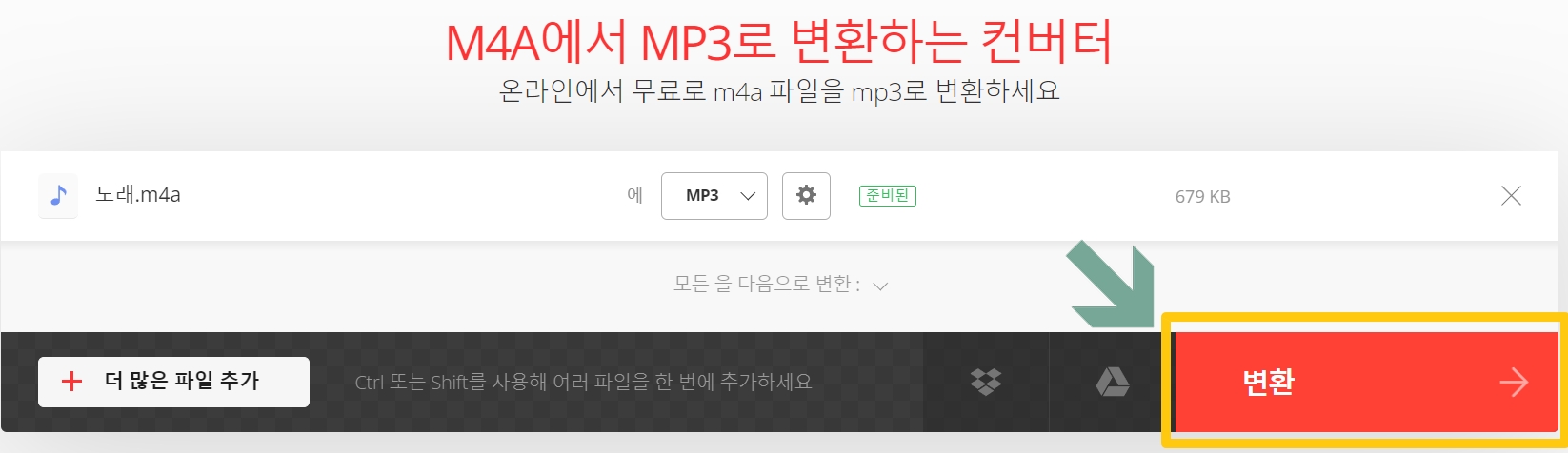
5. 변환이 진행되고, 변환이 완료되면 다음과 같이 화면이 바뀝니다. '다운로드'를 클릭하여 변환된 mp3 파일을 저장해 줍니다.
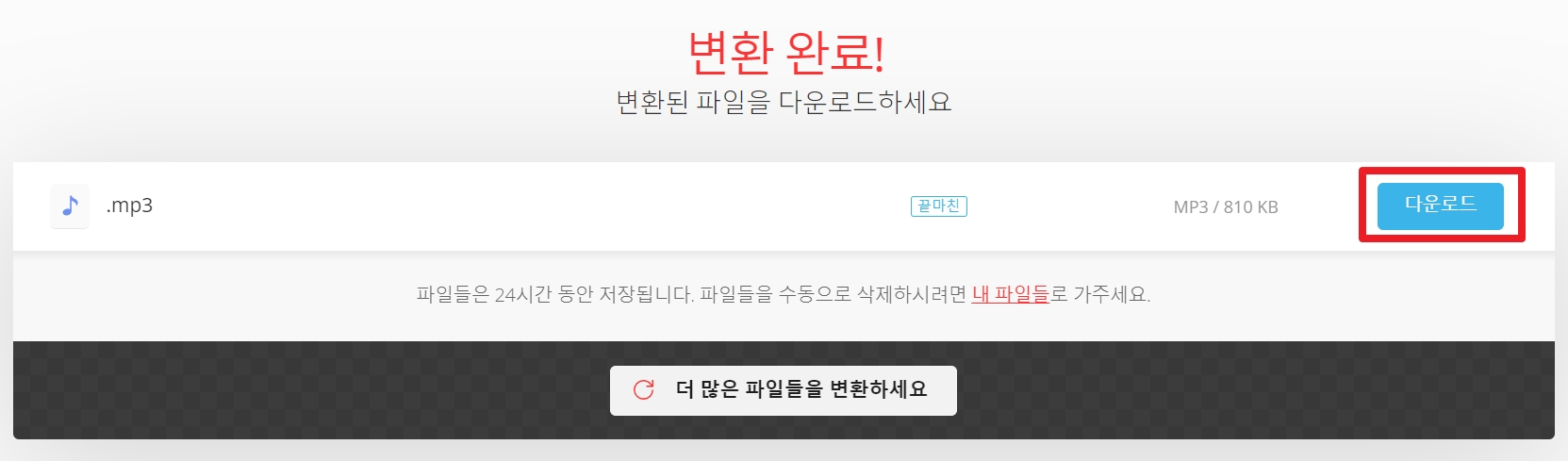
여기까지 Convertio를 통해 m4a 파일을 mp3 파일로 변환하는 방법이었습니다.
방법 2. 프로그램 설치 - '필모라'
두 번째 방법으로 '필모라'라는 프로그램을 이용하는 방법입니다.
이 프로그램은 동영상 편집 프로그램으로 초보자들도 쉽게 사용이 가능하다는 장점을 가지고 있습니다. 무료 기능은 워터마크가 붙는다는 단점이 있으나, 음악 파일을 변환하는 건 워터마크가 붙든 말든 상관이 없으므로 무료로 이용해도 상관은 없을 것 같습니다.
1. 검색창에 '필모라'를 검색합니다. '무료 다운로드'를 클릭합니다.
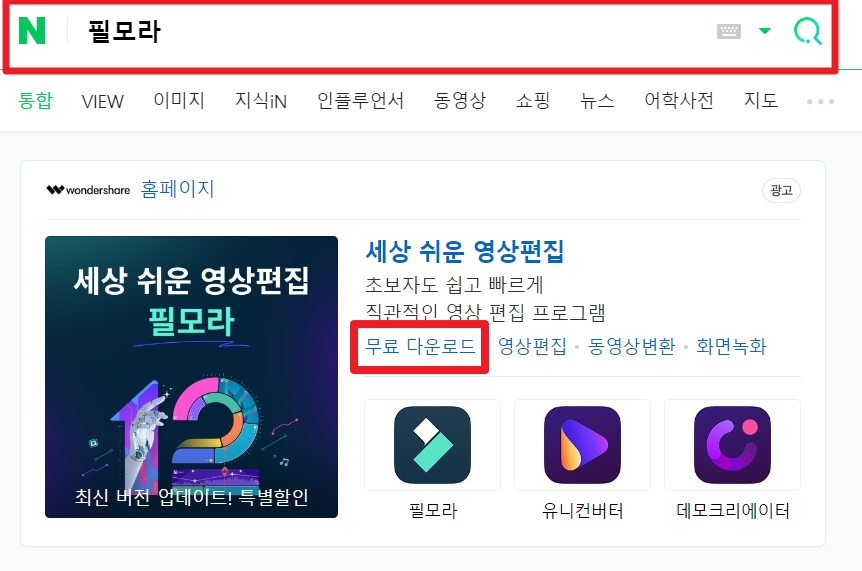
2. 필모라 메인에서 'Wondershare Filmora'가 있습니다.
'무료 다운로드'를 클릭해 줍니다.
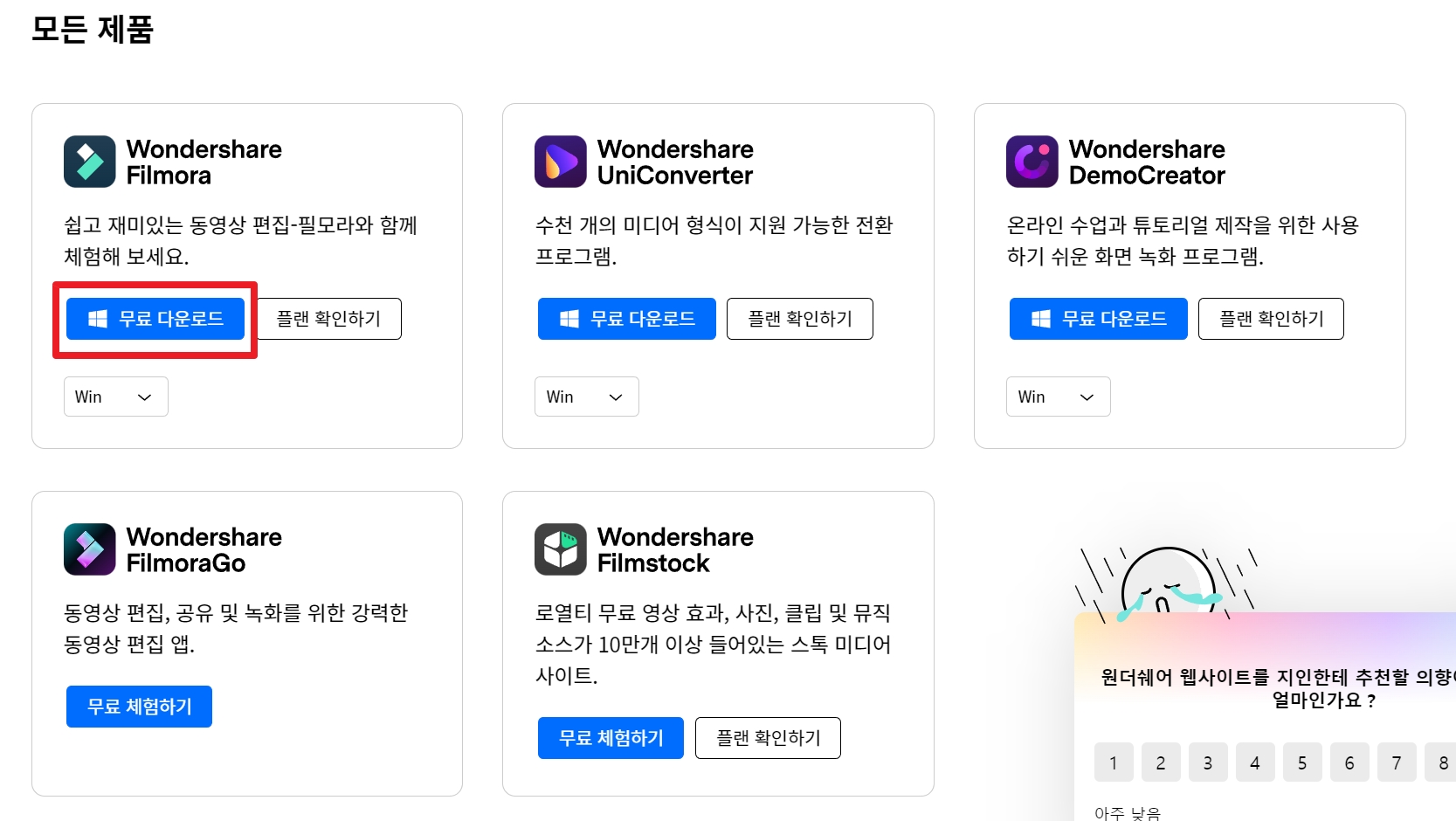
3. 다운로드한 필모라 설치파일을 열어줍니다.
'설치' 버튼을 눌러서 설치를 시작합니다.
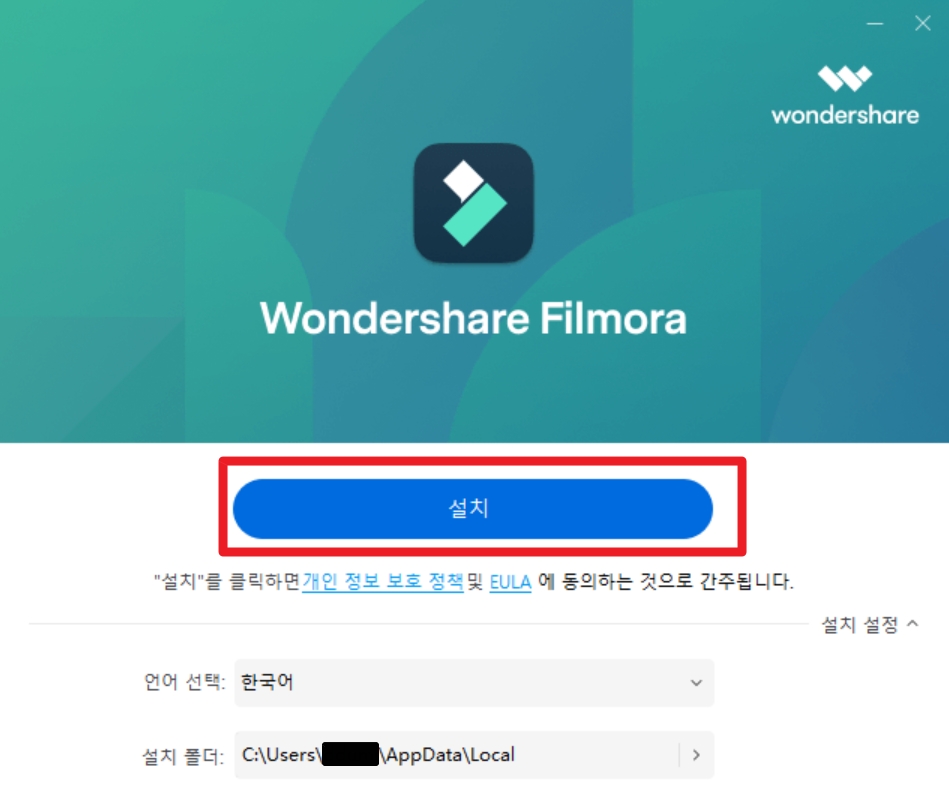
4. 프로그램 설치가 완료되었습니다. '시작하기'를 눌러 프로그램을 열어줍니다.
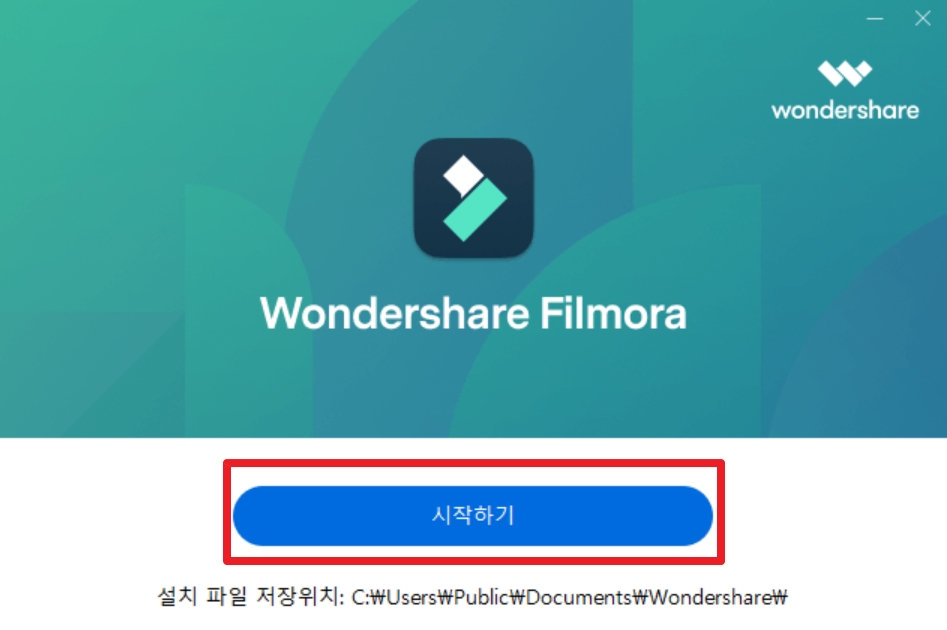
5. '새 프로젝트'를 클릭해 줍니다.
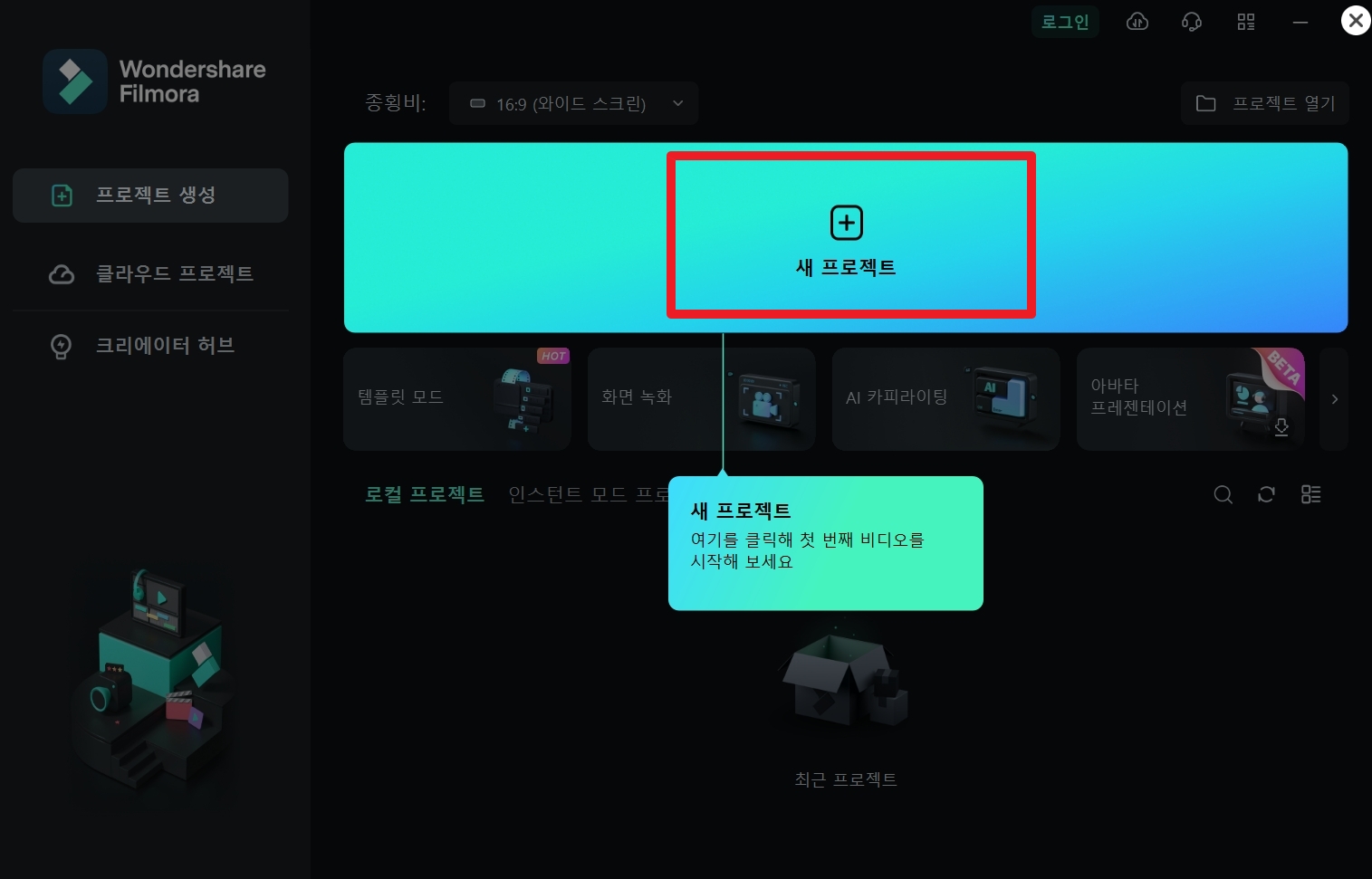
6. 화면에 표시된 네모 박스에 변환하고자 하는 m4a 파일을 끌어다 놓습니다.
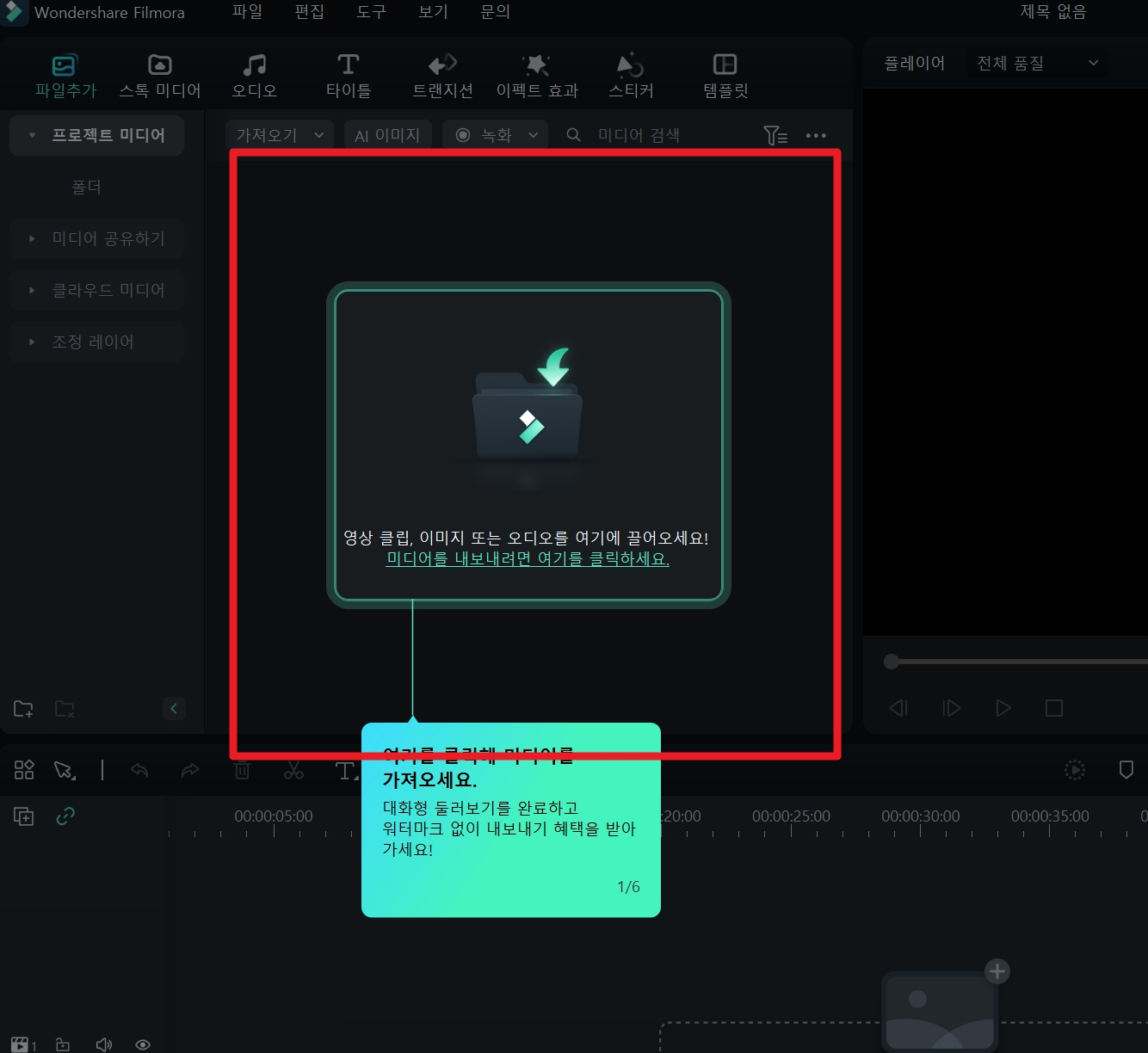
7. 이렇게 해서 불러온 m4a 파일을 하단 타임라인에 드래그 앤 드롭으로 끌어다 놓습니다.
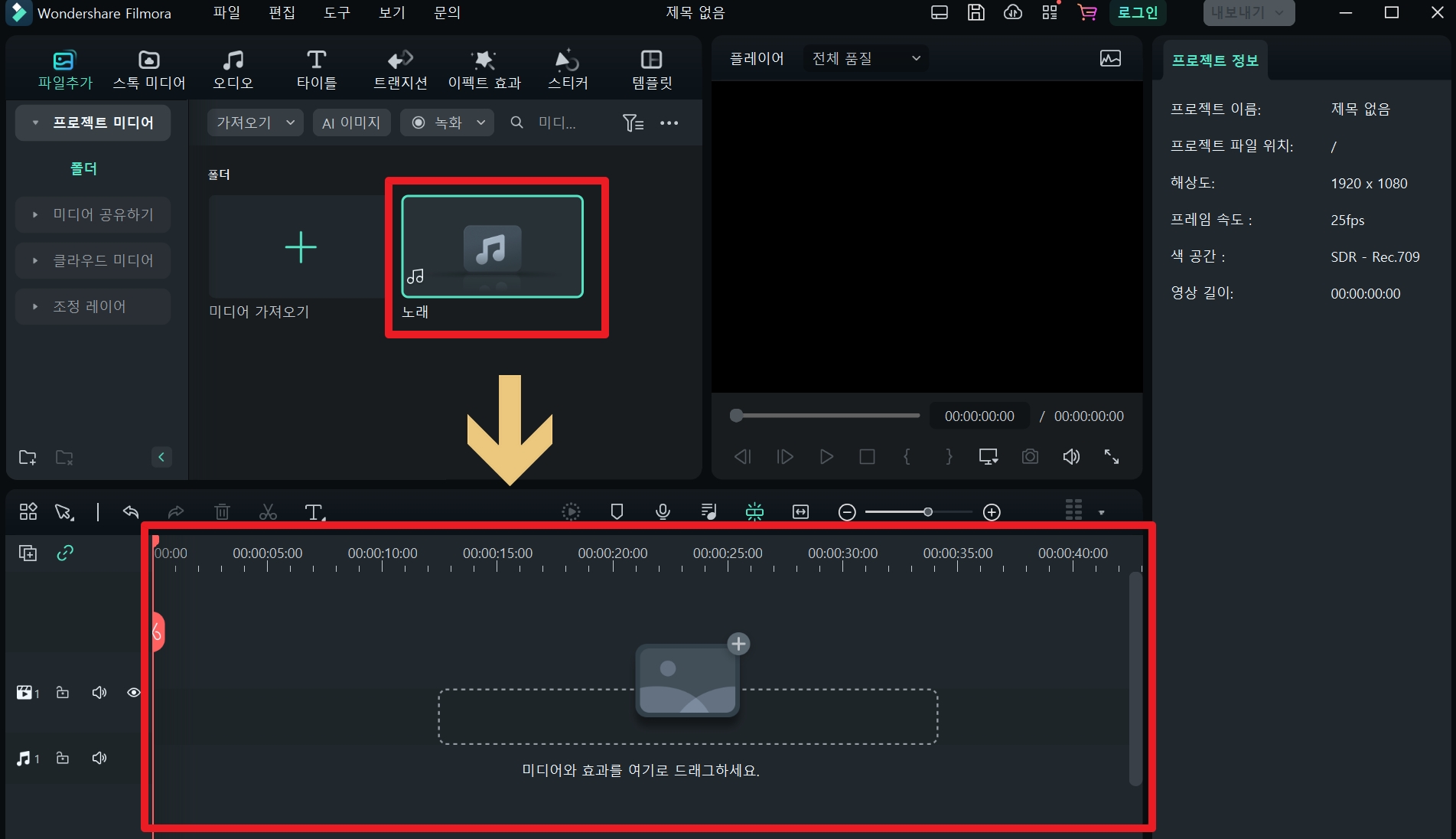
8. 오른쪽 상단의 '내보내기'를 클릭합니다.
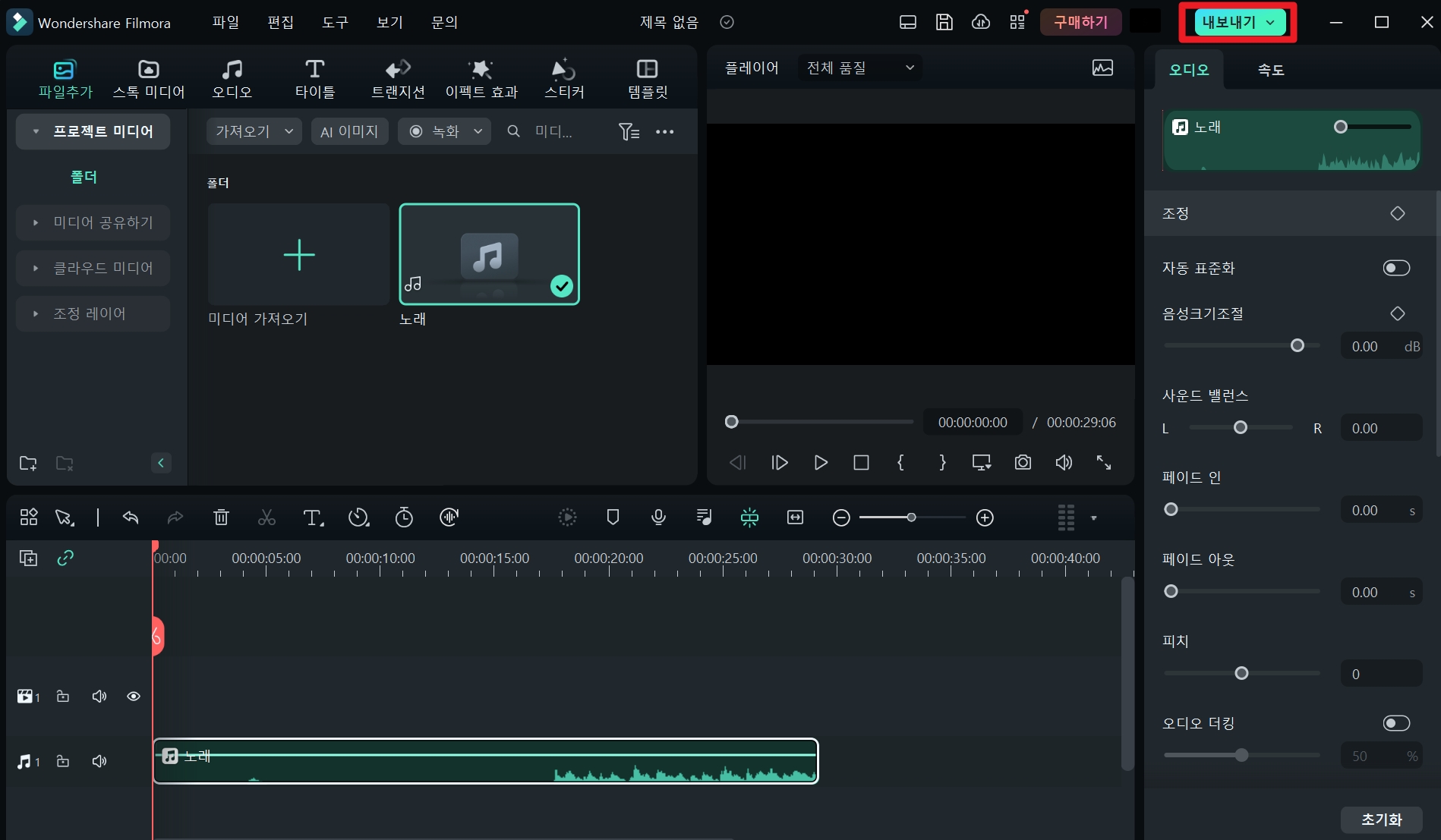
9. '로컬' 탭에서 출력 형식을 설정합니다. 포맷은 mp3 파일로 할 것이기 때문에 저는 이 부분만 바꿔줬습니다.
저장될 위치와 파일명을 확인하시고 알맞은 포맷으로 변경 후 '내보내기'를 클릭해 줍니다.
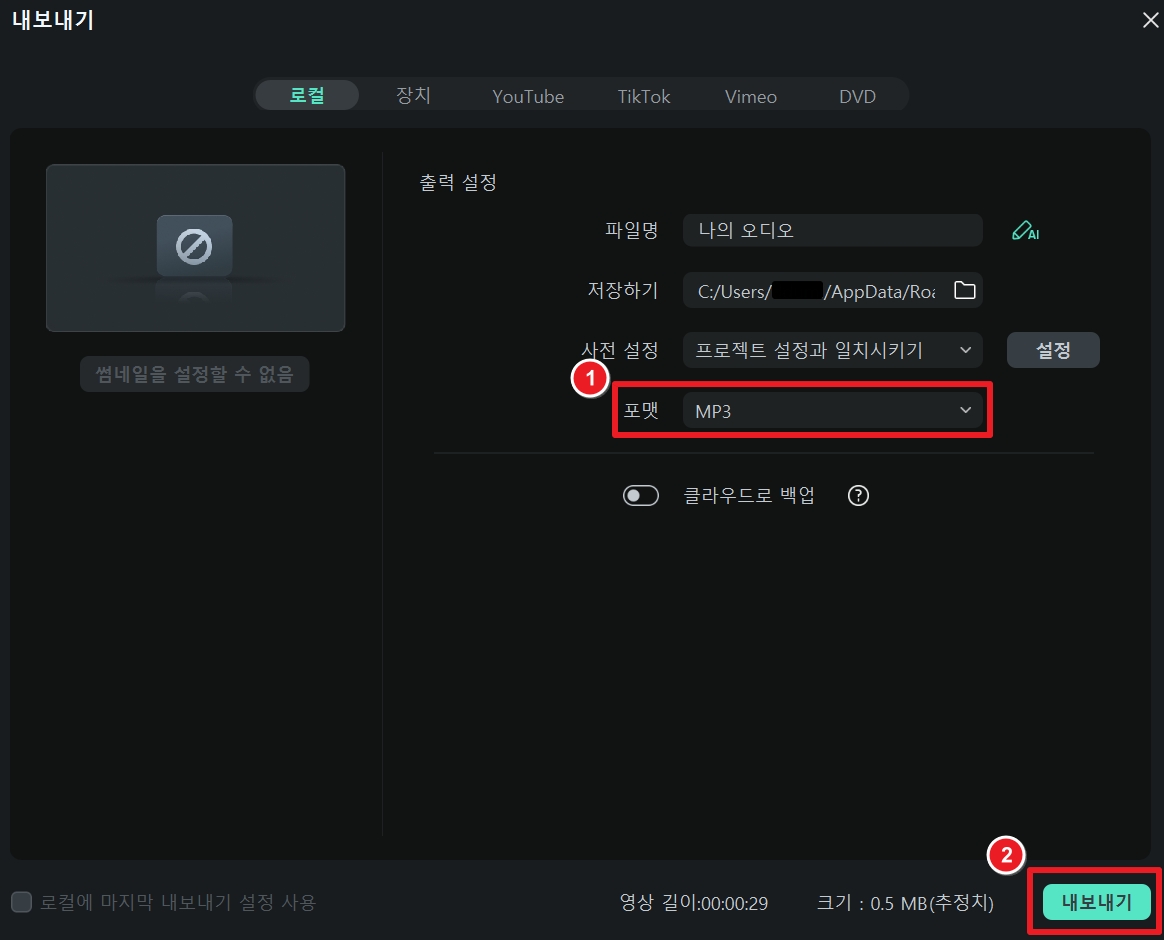
10. '워터마크 달린 영상 내보내기'를 클릭해 줍니다.
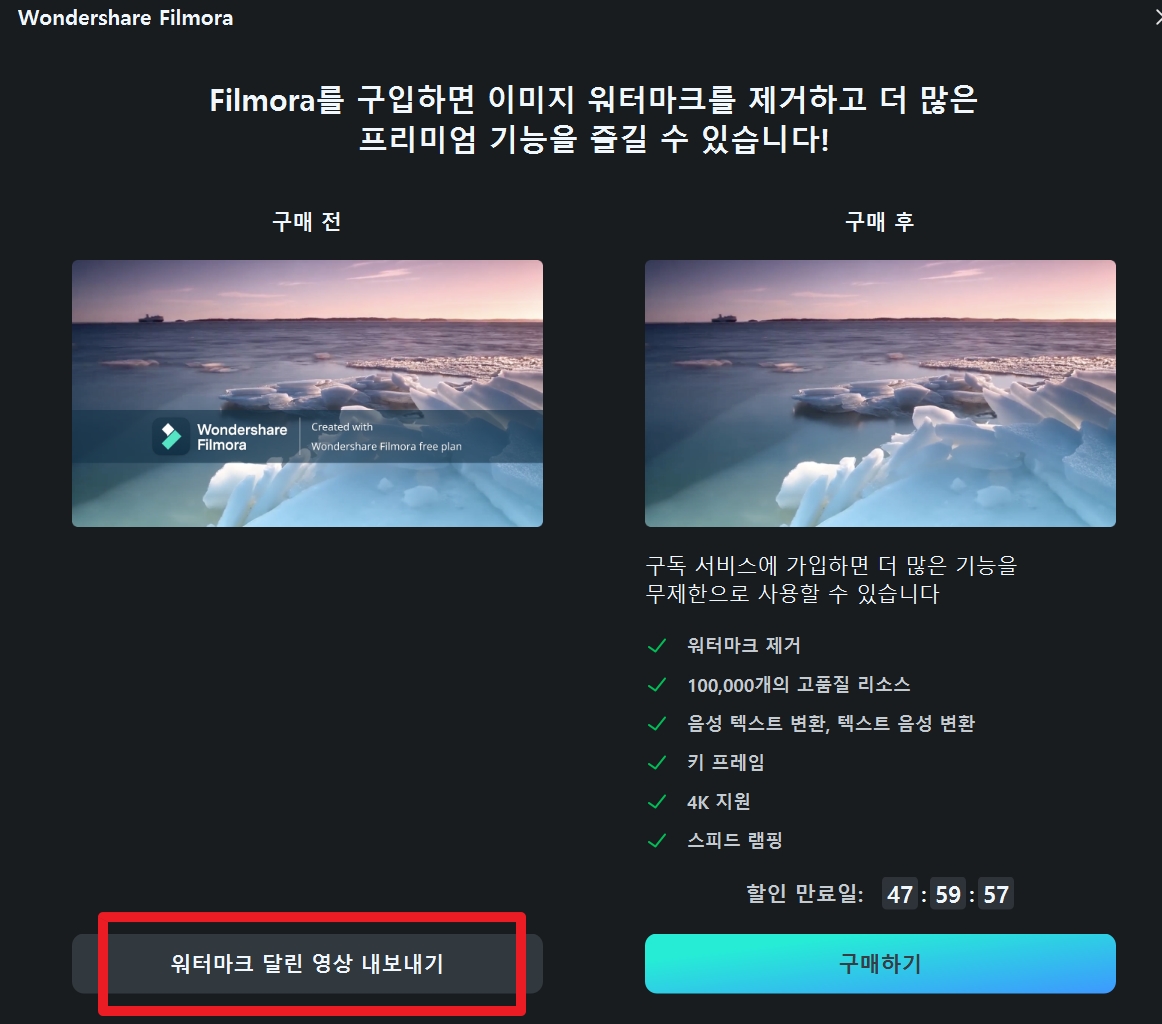
11. 변환이 완료되었고 '폴더 열기'를 눌러 변환된 파일을 확인할 수 있습니다.
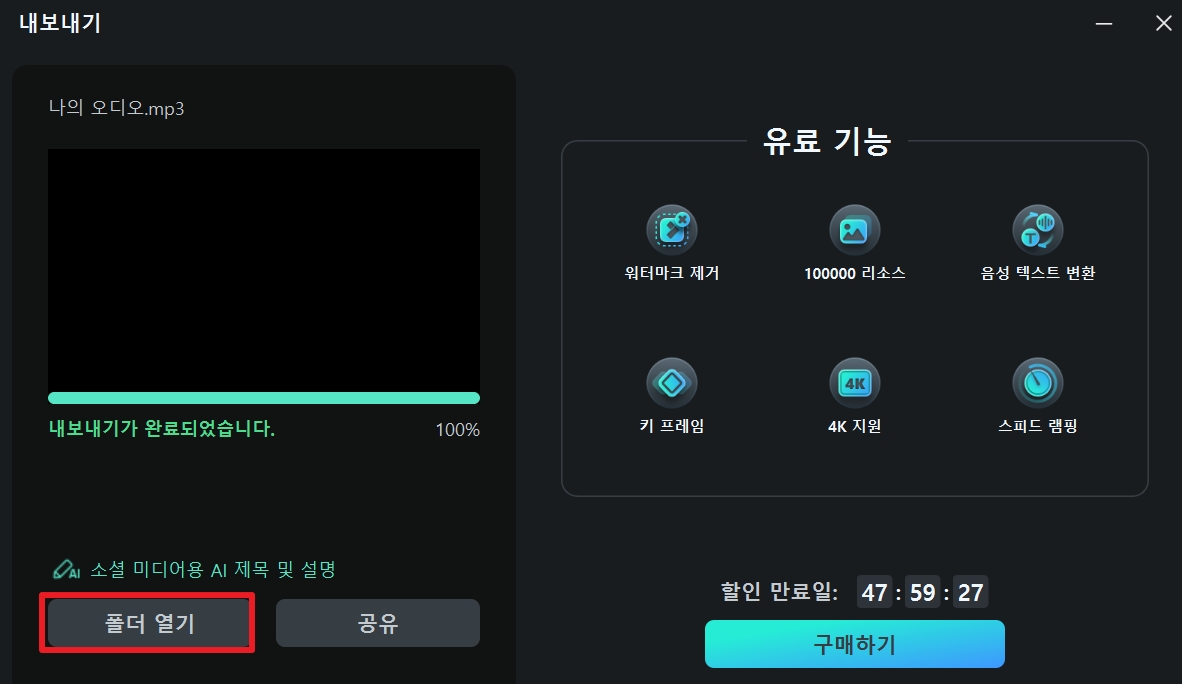
이번 포스팅에서는 m4a 파일을 mp3 파일로 변환하는 두 가지 방법에 대하여 알아보았습니다.
사실 이 방법들 외에도 거의 모든 영상 편집 프로그램에 이 기능들이 있습니다.
참고하셔서 가장 편한 방법을 찾아 사용하시면 되겠습니다. 감사합니다^^

'IT' 카테고리의 다른 글
| 인스타그램(Instagram) PC에서 실행 방법 (0) | 2023.06.22 |
|---|---|
| 윈도우에서 컴퓨터 내부 소리 녹음하는 방법 (0) | 2023.06.22 |
| 구글 드라이브 공유 방법/엑셀, 파워포인트 기능 사용하는 방법 (0) | 2023.06.20 |
| 유튜브 동영상 다운로드하는 방법/PC나 스마트폰에 저장하기 (0) | 2023.06.17 |
| 이미지 배경 지우는 방법 (0) | 2023.06.01 |




댓글